
Kung wala pa nimo ma-install ang Microsoft Visual C ++ 2012, dayon sa usa ka taas nga posibilidad sa pagsulay sa pagsugod sa dula o usa ka programa nga adunay usa ka mensahe bahin sa mosunud nga sulud: "Ang pagsugod sa pagsugod dili mahimo, Nawala nga MFC110U.DLLL. " Ang artikulo maghisgot kung unsa ang kinahanglan buhaton aron matul-id kini nga sayup.
Pamaagi 1: Download MFC110U.DLL
Kung dili nimo gusto i-download ang dugang nga software aron wagtangon ang MFC110U.dll Sayup, mahimo nimong i-download ang imong kaugalingon sa librarya ug dayon i-install kini sa PC.
Ang pag-instalar gihimo pinaagi sa pagbalhin sa file sa gitinguha nga direktoryo. Kung ikaw adunay usa ka bersyon sa Windows 7, 8 o 10, nan kinahanglan ibutang kini sa folder sa sunod nga agianan: c: \ Windows \ system \ system \ system \ system82.
Ang kadali nga paagi aron mahimo kini nga naandan nga pag-drag. Ablihi ang folder nga adunay gi-download nga librarya ug usa sa mga sa ibabaw, unya gikan sa usa nga nag-drag sa file ngadto sa lain, ingon sa gipakita sa imahe.
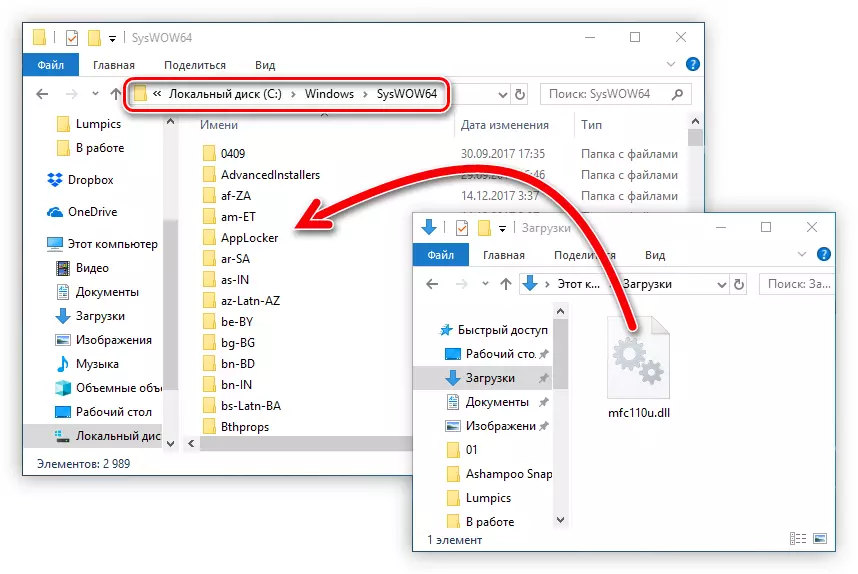
Palihug hinumdumi nga kung adunay usa ka bersyon sa Windows, ang katapusang folder pagaayohon nga lainlain. Mahimo nimong mabasa ang labi pa bahin sa pag-install sa DLL sa kini nga artikulo. Posible usab nga human mabalhin ang sayup dili mawala. Lagmit, kini tungod sa kamatuoran nga ang file wala marehistro sa sistema nga awtomatiko. Sa kini nga kaso, kini nga operasyon kinahanglan buhaton nga independente. Giunsa nimo kini buhaton, mahimo nimong mahibal-an gikan sa kini nga artikulo.
Pamaagi 2: Pag-install sa Microsoft Visual C ++
Sama sa nahisgotan na kaniadto, pinaagi sa pag-install sa Microsoft Visual C ++, nag-instalar ka sa sistema ug MFC110U.DLL file, sa ingon pagtangtang sa sayup. Apan aron masugdan ang pakete nga kinahanglan nimo i-download.
Pinaagi sa pag-klik sa link, madala ka sa panid sa pag-download, diin kinahanglan nimo buhaton ang mosunod:
- Pagpili gikan sa lista sa drop-down lista sa imong sistema.
- Pag-klik sa "Download".
- Sa bintana sa pop-up, susihon ang kahon sunod sa file, nga ang gamay nga nahiuyon sa imong sistema. Pananglitan, alang sa 64-bit nga mga sistema, kinahanglan nga markahan ang item nga "VSU4 \ vcredist_x64.exe". Sunod, i-klik ang "Sunod" nga butones.
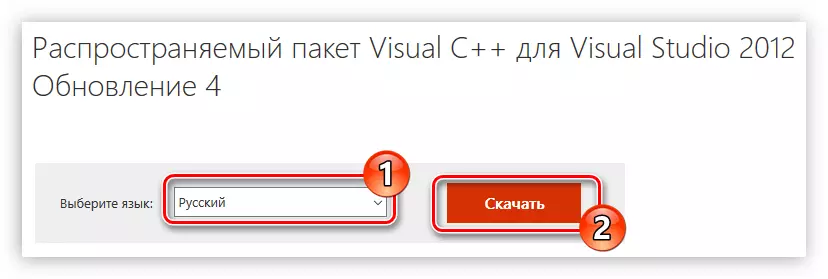
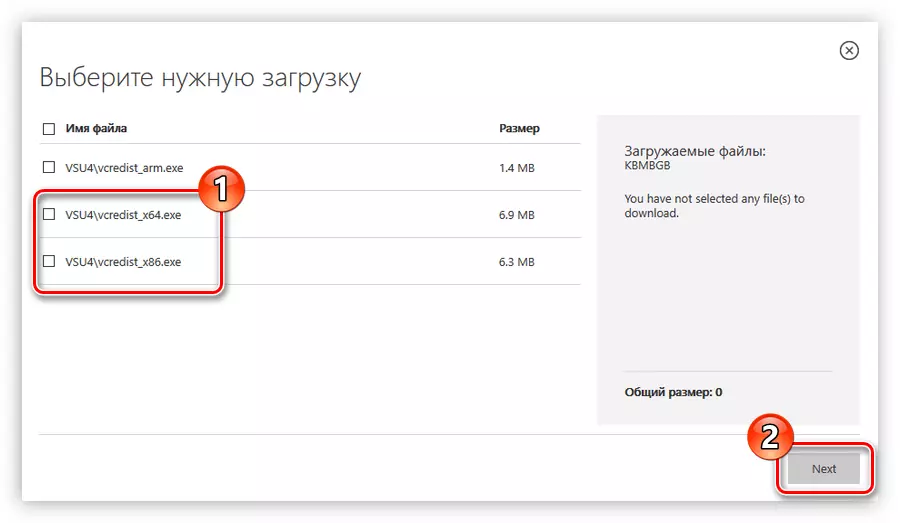
Pagkahuman niana, ma-download ang file sa imong computer. Pagdagan ang installer ug sunda ang mga panudlo:
- Ibutang ang marka sunod sa "Gidawat nako ang mga termino sa lisensya" ug i-klik ang pag-install.
- Paghulat hangtud ang tanan nga mga sangkap sa pakete na-install.
- Pag-klik sa i-restart button.
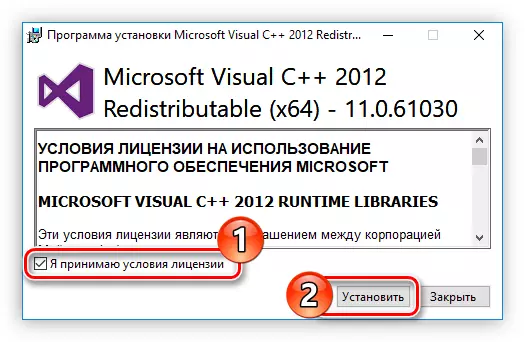
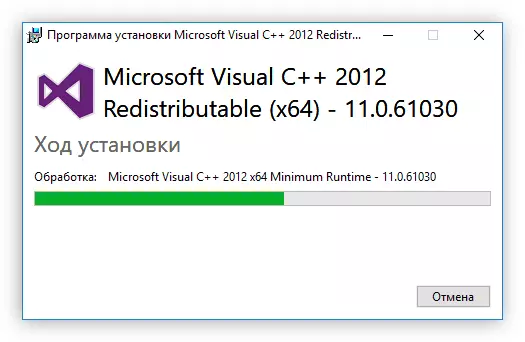
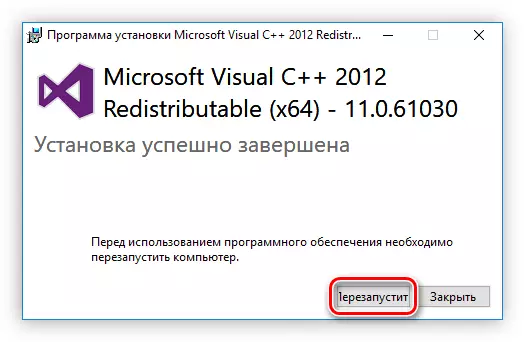
Pagkahuman niana, ang PC pag-reboot, ang gitinguha nga pakete ibutang sa sistema, ug ang nawala nga librarya mao ang nawala nga MFC110U.DLL Library.
